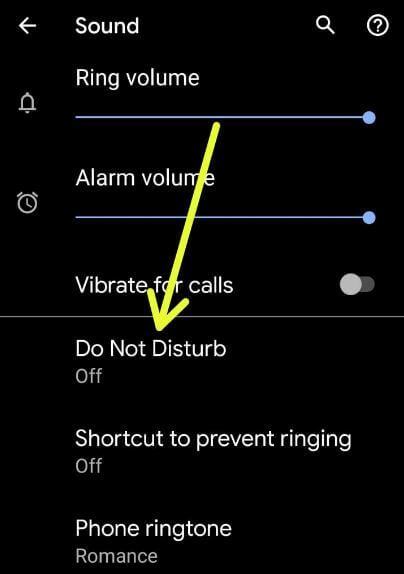Así es como se pueden personalizar los horarios de No interrumpir en Android 10. Cuando Android 10 No molestar, silenciará el sonido, bloqueará las llamadas, detendrá las vibraciones y bloqueará las alteraciones visuales. Establezca horarios para dormir o la hora de los eventos para que se ejecuten automáticamente No interrumpa Android 10. Puede seleccionar lo que bloquea y lo que permite y habilita el modo DND en los dispositivos con Android 10. Cuando lleguen los anuncios, su teléfono no sonará ni vibrará. También establezca restricciones personalizadas cuando la pantalla esté apagada o en funcionamiento en su último teléfono Samsung o Android.
De forma predeterminada, reproduce sonidos multimedia e incluso toca sonidos. modo DND activado en su dispositivo Android. Si lo deseas, permitirás las llamadas o mensajes que necesites para contactos importantes. Además, oculte los puntos de notificación, oculte los íconos de la barra de estado, oculte las notificaciones emergentes y oculte del recurso compartido desplegable, incluso si DND está habilitado. Siga el proceso paso a paso a continuación para usar el modo No ingresar a Android 10.
Lea también:
Cómo Instalar Android 10 Modo No Entrar
Dos formas de ejecutar Android 10 No ingrese al modo. Vamos a ver uno por uno.
1er modo: Habilitar No ingresar al modo Android 10 usando la configuración de audio
Paso 1: Deslice hacia arriba desde la parte inferior de la pantalla de inicio para acceder a la aplicación de dibujo.
Paso 2: Desplácese hacia abajo y toque Sonido.

Paso 3: Toque en No molestar.

Paso 4: cabra enciéndelo ahora en la parte inferior de la pantalla para activar el modo Android 10 DND.
Ahora silencie las llamadas telefónicas, las notificaciones de mensajes y otras interrupciones de audio en sus dispositivos Android o Samsung. Puedes personalizar no aplicar en android 10 usando la configuración a continuación.

Llamadas

De forma predeterminada, no permite ninguna llamada cuando DND está activado. Puede elegir entre cualquiera, solo entre contactos, entre contactos de una estrella o No permitir ninguna llamada. También permita que las personas que llaman repetidamente muestren el nombre de la persona que llama si la misma persona llama por segunda vez dentro de los 15 minutos.
SMS, MMS y aplicaciones de mensajería

Elija entre los contactos que desean escuchar el sonido mientras recibe notificaciones de mensajes en su teléfono Android. Para asegurarse de que suenen los mensajes, verifique que su teléfono esté configurado para llamar, vibrar o estar en silencio.
Restricción de anuncios

Verá anuncios en su pantalla, pero no escuchará el sonido de los anuncios. Seleccione Sin vista o sonido de las notificaciones o notificaciones personalizadas cuando no moleste.
Establezca una duración predeterminada para habilitar automáticamente el modo DND en Android 10

Cuando ingrese al modo DND en su teléfono Android, se activará hasta que lo apague. Además, establezca un tiempo entre 15 minutos y 12 horas o pregunte por cada opción una vez. Después de una duración establecida, habilite automáticamente No ingresar en la aplicación de Android.
Ajustes > Sonido > No Entrar > Duración Predeterminada
Personalizar No ingresar horarios en Android 10

Seleccione un tipo de horario para dormir o la hora de salida para ejecutar el modo DND en su teléfono Android. Establezca el día, la hora de inicio, la hora de finalización y no interrumpa el comportamiento en sus dispositivos.
Ajustes > Sonido > No molestar > Horarios > Dormir o Salida
Método 2: habilitar o deshabilitar rápidamente No instalar en Android 10
En primer lugar, agregue la opción No agregar al panel de notificaciones siguiendo los pasos a continuación.
Paso 1: Deslice hacia abajo el panel de notificaciones dos veces desde la parte superior de la pantalla.
Paso 2: Toque en el icono de lápiz.
Paso 3: mantenga presionado el botón No insertar y arrástralo para el tablero
Paso 4: Ahora Desliza el panel de notificaciones dos veces y toca No molestar para activarlo.
Android o Samsung galaxy No molestar continuará hasta que lo apagues.
Y eso es. Espero que el tutorial anterior sea útil para su uso No ingrese al modo Android 10. ¿Todavía tiene alguna pregunta sobre este artículo? Cuéntanos en el cuadro de comentarios a continuación. Estén atentos y contáctenos para las últimas actualizaciones.
Sigue leyendo:
- Cómo no instalar y usar No instalar en Android 9 Pie
- Cómo desbloquear Samsung Galaxy Nota 9
- Cómo usar el modo No molestar en Android Nougat 7.1.2
- Cómo usarlo Modo no entrar en Galaxy S9 y Galaxy S9 Plus
- Cómo activar el modo No ingresar en OnePlus 5T
- Posible no aplicar en Pixels 3a y Pixel 3a XL
- Cómo evitar interrupciones con Android no molesta
- Cómo activar el modo No molestar en OnePlus 6T
- Cómo no aplicar Pixels 3 y Pixel 3 XL
- Cómo configurar llamadas individuales para contactos en Android